Windows 10 22H2 KB5043131 与更改 |下载并安装
Microsoft 最近发布了新的 Windows 10 更新,编号为 KB5043131。 Windows 10 KB5043131 有哪些新增功能?如何安装?如果安装失败怎么办?在这篇 MiniTool 帖子中检查您的答案。
Windows 10 KB5043131 中的新增功能
Windows 10 KB5043131 是一个补丁,旨在解决问题并引入多项改进。亮点和改进包括,
- 开始菜单:更新可能会将您的个人资料图片移动到不同的位置,并且菜单的左窗格将具有新的背景颜色,这使得命令
- IE模式:它将修复Microsoft Edge有时在IE模式下挂起时停止响应的问题。
- 媒体播放:此更新还修复了使用特定环绕声时导致某些媒体停止播放的问题。
- Microsoft Entra 单点登录 (SSO):SSO 注意到欧洲数字市场法案(DMA) 需要频繁弹出通知。当您使用证书进行身份验证时,会发生这种情况。
- 国家和运营商设置资产:此更新为某些移动运营商带来了最新的 COSA 配置文件,
- 文件资源管理器和任务栏:当您使用文件资源管理器和任务栏等应用程序时,Windows 服务器停止响应。
- 更多…
Windows 10 KB5043131 下载并安装
从Windows 10预览更新中可以知道,安装此更新后存在一个已知问题。您可能无法更改您的用户帐户个人资料图片。
因此,为了应对未知问题,我们强烈建议您对您的电脑进行备份作为补救措施。尝试最好的备份软件——MiniTool ShadowMaker。它擅长文件备份、系统备份、分区备份、磁盘备份、磁盘克隆等。
您可以从 Windows Update 下载并安装 KB5043131。由于这是一个可选的累积更新,因此不会自动部署。如果您想将此更新安装到您的 Windows PC,您需要自行启动此任务。要安装更新,
步骤 1. 按 Win 键,然后从开始菜单中选择 设置 。
步骤 2. 转至 更新和安全 > Windows 更新,单击检查更新,然后单击下载并安装以启动更新。下图供参考
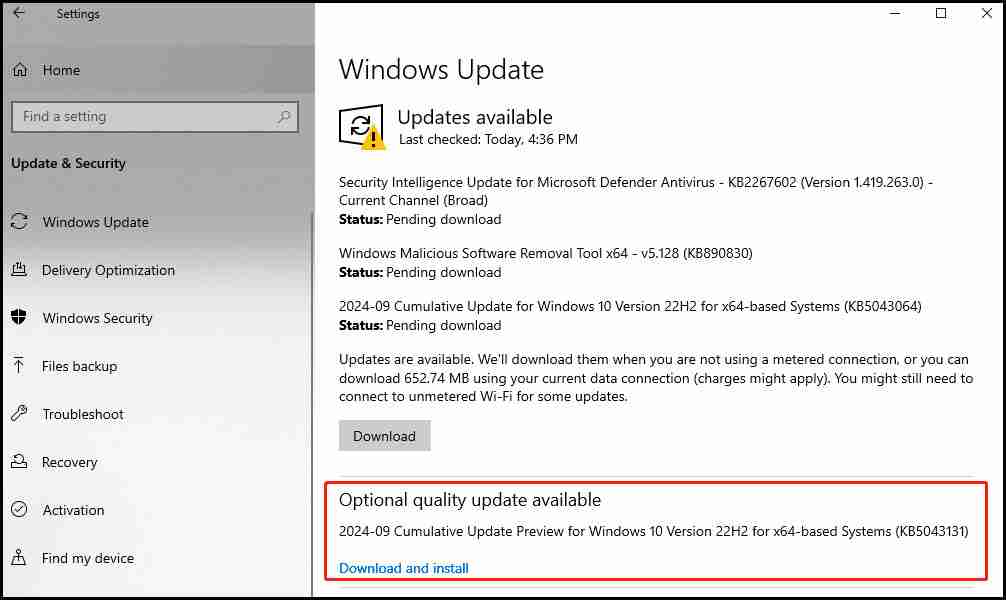
您也可以从 Microsoft Update Catalog 网站下载独立更新包并手动安装。
步骤 3. 之后,重新启动计算机以使更新生效。
修复更新 KB5043131 无法在 Windows 10 中安装
1.运行更新疑难解答
要解决更新问题,第一个解决方案是运行 Windows 更新疑难解答。步骤如下。
Step1.打开设置 > 更新和安全 > 疑难解答。
步骤 2. 在右侧,单击其他疑难解答,然后选择Windows Update点击运行疑难解答。
第3步。完成后,重新启动系统并再次更新Windows 10。
2.使用 Windows 10 更新助手
Windows 10 更新助手是一个供您手动下载和安装更新的官方网站。为此,
点击此处下载更新助手,然后按照屏幕上的说明完成更新安装。
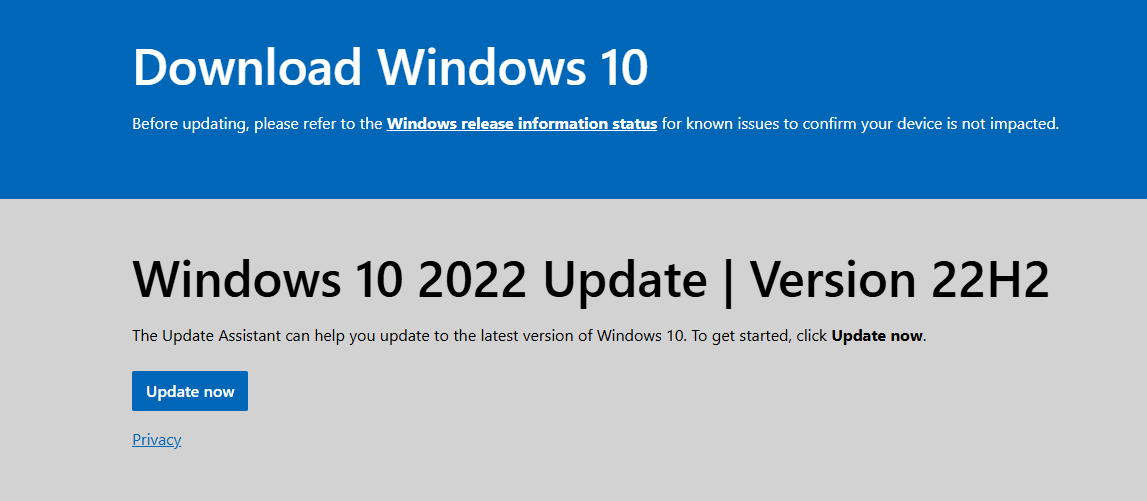
3.重置 Windows 更新组件
不能排除更新失败的原因之一是 Windows 更新组件损坏。重置它可能会解决该问题。操作方法如下。
第1步.将以下命令复制并粘贴到记事本中,并将其命名为Wufix.bat。然后右键单击该文件并以管理员身份运行。
SC config trustinstaller start=auto
net stop bits
net stop wuauserv
net stop msiserver
net stop cryptsvc
net stop appidsvc
Ren %Systemroot%\SoftwareDistribution SoftwareDistribution.old
Ren %Systemroot%\System32\catroot2 catroot2.old
regsvr32.exe /s atl.dll
regsvr32.exe /s urlmon.dll
regsvr32.exe /s mshtml.dll
netsh Winsock 重置
netsh Winsock 重置代理
rundll32.exe pnpclean.dll,RunDLL_PnpClean /DRIVERS /MAXCLEAN
dism /Online /Cleanup-image /ScanHealth
dism /Online / Cleanup-image /CheckHealth
dism /Online /Cleanup-image /RestoreHealth
dism /Online /Cleanup-image /StartComponentCleanup
Sfc /ScanNow
网络起始位
网络起始wuauserv
net start msiserver
net start cryptsvc
net start appidsvc
第 2 步。将自动运行这些命令并执行一些扫描。之后,重新启动电脑并再次获取更新。
有关 Windows 更新组件重置的更多信息,请参阅如何在 Windows 11/10 中重置 Windows 更新组件?
总结
您现在可以安心安装 Windows 10 KB5043131 更新。如果此安装失败,请尝试使用 Windows 更新组件重置或 Windows 更新助手。
-
 如何在 Windows 11 中禁用或删除 Hyper-VHyper-V 预装在 Windows 11 计算机上。虽然此虚拟化工具在家庭版操作系统上无法开箱即用,但您可以使用批处理脚本安装它。 不幸的是,Hyper-V 可能与 PC 上的第三方应用程序发生冲突,包括其他虚拟化工具,例如 VMWare Workstation、VirtualBox 和模拟...软件教程 发布于2024-11-07
如何在 Windows 11 中禁用或删除 Hyper-VHyper-V 预装在 Windows 11 计算机上。虽然此虚拟化工具在家庭版操作系统上无法开箱即用,但您可以使用批处理脚本安装它。 不幸的是,Hyper-V 可能与 PC 上的第三方应用程序发生冲突,包括其他虚拟化工具,例如 VMWare Workstation、VirtualBox 和模拟...软件教程 发布于2024-11-07 -
 苹果在 iPhone 中加入了更多掠夺性贷款选项在 WWDC 主题演讲中,Apple 悄悄透露,使用 Apple Pay 购物时将提供 Affirm 的先买后付 (BNPL) 服务。花旗、Synchrony 和 Fiserv 的融资选项也将进入苹果的支付处理平台。 Apple 已经提供了名为 Pay Later 的 BNPL 服务。 Affi...软件教程 发布于2024-11-07
苹果在 iPhone 中加入了更多掠夺性贷款选项在 WWDC 主题演讲中,Apple 悄悄透露,使用 Apple Pay 购物时将提供 Affirm 的先买后付 (BNPL) 服务。花旗、Synchrony 和 Fiserv 的融资选项也将进入苹果的支付处理平台。 Apple 已经提供了名为 Pay Later 的 BNPL 服务。 Affi...软件教程 发布于2024-11-07 -
 OOBE Bypassnro 无法在 Windows 11 上运行吗?解决它!没有什么比安装操作系统后在 Windows 11 初始设置中无法使用 OOBEbypassnro 问题更令人沮丧的了。不用担心。请按照 MiniTool 提供的综合指南逐步解决此问题。OOBE Bypassnro 无法正常工作 Windows 11全新安装 Windows 11/10 是更好的方法彻...软件教程 发布于2024-11-07
OOBE Bypassnro 无法在 Windows 11 上运行吗?解决它!没有什么比安装操作系统后在 Windows 11 初始设置中无法使用 OOBEbypassnro 问题更令人沮丧的了。不用担心。请按照 MiniTool 提供的综合指南逐步解决此问题。OOBE Bypassnro 无法正常工作 Windows 11全新安装 Windows 11/10 是更好的方法彻...软件教程 发布于2024-11-07 -
 Google 地球专业版无法在 Windows 11 上打开?尝试这些修复导航到“兼容性”选项卡。 选中以兼容模式运行此程序的框: 从下拉列表中选择 Windows 8。 单击“应用”,然后单击“确定”。 现在,尝试再次打开 Google 地球专业版。如果这不起作用,则需要检查您的图形驱动程序。 2.更新您的显卡驱动程序 过时或不兼容的图形驱动程序通常会导致 Googl...软件教程 发布于2024-11-07
Google 地球专业版无法在 Windows 11 上打开?尝试这些修复导航到“兼容性”选项卡。 选中以兼容模式运行此程序的框: 从下拉列表中选择 Windows 8。 单击“应用”,然后单击“确定”。 现在,尝试再次打开 Google 地球专业版。如果这不起作用,则需要检查您的图形驱动程序。 2.更新您的显卡驱动程序 过时或不兼容的图形驱动程序通常会导致 Googl...软件教程 发布于2024-11-07 -
 解决 iPad 发出静电噪音或嗡嗡声的 3 种方法为什么我的 iPad 发出嗡嗡声? iPad 发出模糊声音、噼啪声或嗡嗡声的原因可能有多种。让我们看一下其中的一些: 磁性外壳干扰扬声器格栅,导致最终输出声音失真。 您的 iPad 持续过热,导致听到呼呼声。 扬声器格栅上有污垢或灰尘堆积,妨碍正常声音输出。 您最近将水洒在 iPad 上,导致水进入...软件教程 发布于2024-11-07
解决 iPad 发出静电噪音或嗡嗡声的 3 种方法为什么我的 iPad 发出嗡嗡声? iPad 发出模糊声音、噼啪声或嗡嗡声的原因可能有多种。让我们看一下其中的一些: 磁性外壳干扰扬声器格栅,导致最终输出声音失真。 您的 iPad 持续过热,导致听到呼呼声。 扬声器格栅上有污垢或灰尘堆积,妨碍正常声音输出。 您最近将水洒在 iPad 上,导致水进入...软件教程 发布于2024-11-07 -
 如何修复 Windows 11 上显示分辨率变灰的问题基本修复: 重新启动计算机:重新启动是有效的,因为小错误可能会引发问题,而重新启动通常会杀死有问题的服务或进程。 重新安装显示器驱动程序:过时的显示器驱动程序可能会引发问题,重新安装可能会解决问题。 通过图形控制面板更改分辨率: 作为解决方法,您应该尝试通过 NVIDIA 控制面板或 Intel ...软件教程 发布于2024-11-07
如何修复 Windows 11 上显示分辨率变灰的问题基本修复: 重新启动计算机:重新启动是有效的,因为小错误可能会引发问题,而重新启动通常会杀死有问题的服务或进程。 重新安装显示器驱动程序:过时的显示器驱动程序可能会引发问题,重新安装可能会解决问题。 通过图形控制面板更改分辨率: 作为解决方法,您应该尝试通过 NVIDIA 控制面板或 Intel ...软件教程 发布于2024-11-07 -
 在 iPhone 上查找和恢复已删除视频的 7 种方法视频是重温回忆的绝佳方式。然而,无法在 iPhone 上找到它们可能会留下空白并变得可怕。但不用担心;以下是在 iPhone 上查找和恢复已删除视频的七种最简单方法。 视频只能存储在 iPhone 上的这三个位置,即照片库、iPhone 上(文件应用程序)和 iCloud Drive。在本...软件教程 发布于2024-11-07
在 iPhone 上查找和恢复已删除视频的 7 种方法视频是重温回忆的绝佳方式。然而,无法在 iPhone 上找到它们可能会留下空白并变得可怕。但不用担心;以下是在 iPhone 上查找和恢复已删除视频的七种最简单方法。 视频只能存储在 iPhone 上的这三个位置,即照片库、iPhone 上(文件应用程序)和 iCloud Drive。在本...软件教程 发布于2024-11-07 -
 如何检查 Mac 的正常运行时间、重新启动和关闭历史记录Are you curious to find out how often your Mac has been rebooted or shut down? Or how long your Mac has been running without a reboot? Checking your M...软件教程 发布于2024-11-07
如何检查 Mac 的正常运行时间、重新启动和关闭历史记录Are you curious to find out how often your Mac has been rebooted or shut down? Or how long your Mac has been running without a reboot? Checking your M...软件教程 发布于2024-11-07 -
 Windows 10 KB5043064 未安装 |最佳修复在这里KB5043064于2024年9月10日发布到Windows 10 22H2和21H2。您知道本次更新主要改进和修复了哪些内容吗?如果出现“KB5043064未安装”的问题该怎么办?现在阅读 MiniTool 上的教程以获得全面指导。Windows 10 KB5043064 已发布KB5043064...软件教程 发布于2024-11-07
Windows 10 KB5043064 未安装 |最佳修复在这里KB5043064于2024年9月10日发布到Windows 10 22H2和21H2。您知道本次更新主要改进和修复了哪些内容吗?如果出现“KB5043064未安装”的问题该怎么办?现在阅读 MiniTool 上的教程以获得全面指导。Windows 10 KB5043064 已发布KB5043064...软件教程 发布于2024-11-07 -
 修复 iPhone 上主页或锁屏壁纸模糊的 5 种方法修复1:检查壁纸分辨率是否适合您的iPhone屏幕 如果您下载了壁纸,请检查其分辨率并确保其与您的 iPhone 屏幕分辨率相匹配。下面我列出了不同iPhone型号的像素分辨率供您参考: iPhone X、iPhone Xs – 1125 x 2436 像素 iPhone Xs Max – 124...软件教程 发布于2024-11-07
修复 iPhone 上主页或锁屏壁纸模糊的 5 种方法修复1:检查壁纸分辨率是否适合您的iPhone屏幕 如果您下载了壁纸,请检查其分辨率并确保其与您的 iPhone 屏幕分辨率相匹配。下面我列出了不同iPhone型号的像素分辨率供您参考: iPhone X、iPhone Xs – 1125 x 2436 像素 iPhone Xs Max – 124...软件教程 发布于2024-11-07 -
 修复战锤 40K 星际战士 2 卡在加入服务器上的问题许多用户都被“战锤40K星际战士2卡在加入服务器”问题所困扰。你是其中之一吗?如何修复星际战士2加入服务器的错误?在 MiniTool 上的这篇文章中,我们将向您展示一些潜在的修复方法。战锤 40K 星际战士 2 加入服务器卡错误战锤 40,000:星际战士 II 是一款备受期待的视频射击游戏,由焦...软件教程 发布于2024-11-07
修复战锤 40K 星际战士 2 卡在加入服务器上的问题许多用户都被“战锤40K星际战士2卡在加入服务器”问题所困扰。你是其中之一吗?如何修复星际战士2加入服务器的错误?在 MiniTool 上的这篇文章中,我们将向您展示一些潜在的修复方法。战锤 40K 星际战士 2 加入服务器卡错误战锤 40,000:星际战士 II 是一款备受期待的视频射击游戏,由焦...软件教程 发布于2024-11-07 -
 如何在 Android 上观看 Apple TV+(电视和手机)苹果和谷歌并不总是拥有最好的关系,尤其是在 Android 方面。然而,随着苹果推出更多服务,它开始拥抱 Android,以争取尽可能多的用户。这就是为什么 Apple TV 流媒体订阅可以在 Google TV 设备和 Android 手机上使用(有点)。 Apple TV 是什么? 首先...软件教程 发布于2024-11-07
如何在 Android 上观看 Apple TV+(电视和手机)苹果和谷歌并不总是拥有最好的关系,尤其是在 Android 方面。然而,随着苹果推出更多服务,它开始拥抱 Android,以争取尽可能多的用户。这就是为什么 Apple TV 流媒体订阅可以在 Google TV 设备和 Android 手机上使用(有点)。 Apple TV 是什么? 首先...软件教程 发布于2024-11-07 -
 修复 Telegram 桌面视频通话不起作用的 5 种方法基本修复 切换到5GHz Wi-Fi:如果您有双频路由器,请尝试切换到5GHz频段以获得更快的互联网速度。 强制退出并重新启动 Telegram: 这将使应用程序在您的 Mac 或 Windows PC 上重新启动。 更新 Telegram 应用程序: 从 Mac App Store 或 Micr...软件教程 发布于2024-11-07
修复 Telegram 桌面视频通话不起作用的 5 种方法基本修复 切换到5GHz Wi-Fi:如果您有双频路由器,请尝试切换到5GHz频段以获得更快的互联网速度。 强制退出并重新启动 Telegram: 这将使应用程序在您的 Mac 或 Windows PC 上重新启动。 更新 Telegram 应用程序: 从 Mac App Store 或 Micr...软件教程 发布于2024-11-07 -
 在 Microsoft Word 中书写分数的 4 种方法方法一:使用方程 与符号和自动套用格式选项不同,它们提供了要插入到文档中的有限分数类型,您可以尝试使用方程创建分数。操作方法如下: 第 1 步:在 Microsoft Word 功能区上,单击 插入 选项卡。 第 2 步:在符号组中,单击 方程 下拉按钮。 第 3 步:单击 插入新方程 ...软件教程 发布于2024-11-07
在 Microsoft Word 中书写分数的 4 种方法方法一:使用方程 与符号和自动套用格式选项不同,它们提供了要插入到文档中的有限分数类型,您可以尝试使用方程创建分数。操作方法如下: 第 1 步:在 Microsoft Word 功能区上,单击 插入 选项卡。 第 2 步:在符号组中,单击 方程 下拉按钮。 第 3 步:单击 插入新方程 ...软件教程 发布于2024-11-07 -
 Windows 10 22H2 KB5043131 与更改 |下载并安装Microsoft 最近发布了新的 Windows 10 更新,编号为 KB5043131。 Windows 10 KB5043131 有哪些新增功能?如何安装?如果安装失败怎么办?在这篇 MiniTool 帖子中检查您的答案。Windows 10 KB5043131 中的新增功能Windows 1...软件教程 发布于2024-11-07
Windows 10 22H2 KB5043131 与更改 |下载并安装Microsoft 最近发布了新的 Windows 10 更新,编号为 KB5043131。 Windows 10 KB5043131 有哪些新增功能?如何安装?如果安装失败怎么办?在这篇 MiniTool 帖子中检查您的答案。Windows 10 KB5043131 中的新增功能Windows 1...软件教程 发布于2024-11-07
学习中文
- 1 走路用中文怎么说?走路中文发音,走路中文学习
- 2 坐飞机用中文怎么说?坐飞机中文发音,坐飞机中文学习
- 3 坐火车用中文怎么说?坐火车中文发音,坐火车中文学习
- 4 坐车用中文怎么说?坐车中文发音,坐车中文学习
- 5 开车用中文怎么说?开车中文发音,开车中文学习
- 6 游泳用中文怎么说?游泳中文发音,游泳中文学习
- 7 骑自行车用中文怎么说?骑自行车中文发音,骑自行车中文学习
- 8 你好用中文怎么说?你好中文发音,你好中文学习
- 9 谢谢用中文怎么说?谢谢中文发音,谢谢中文学习
- 10 How to say goodbye in Chinese? 再见Chinese pronunciation, 再见Chinese learning

























